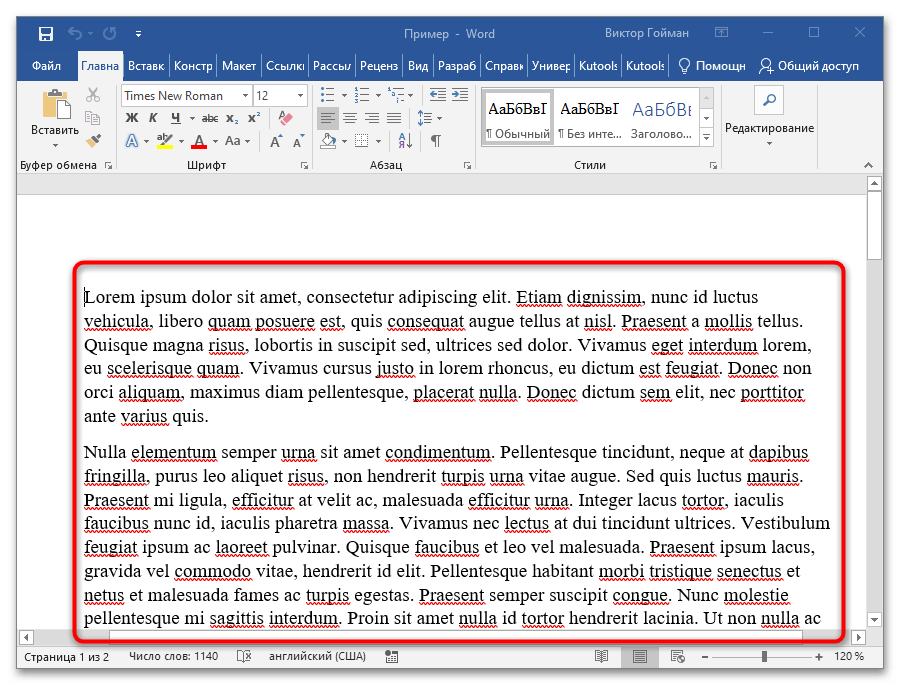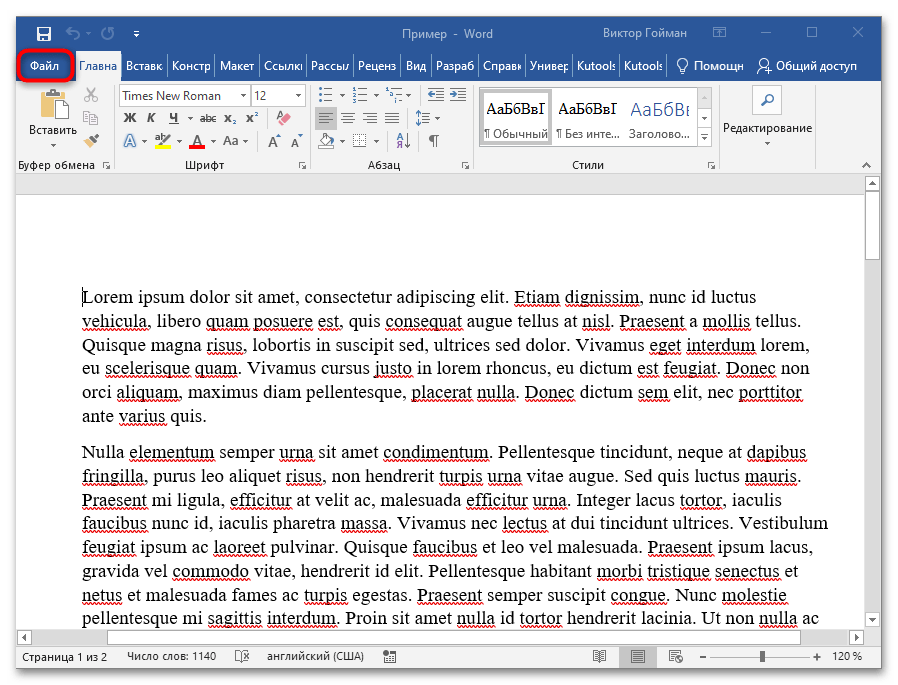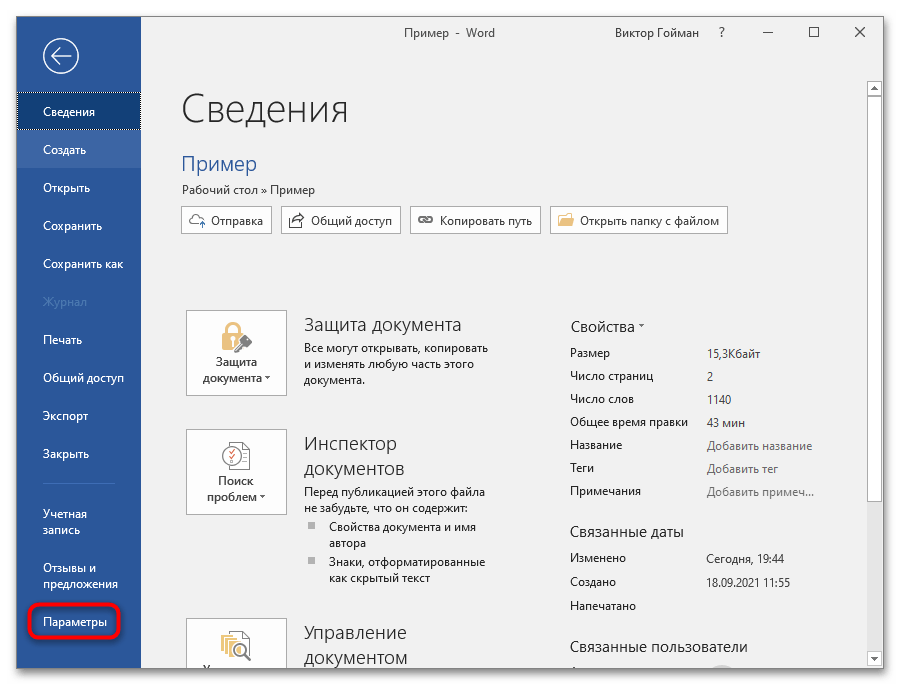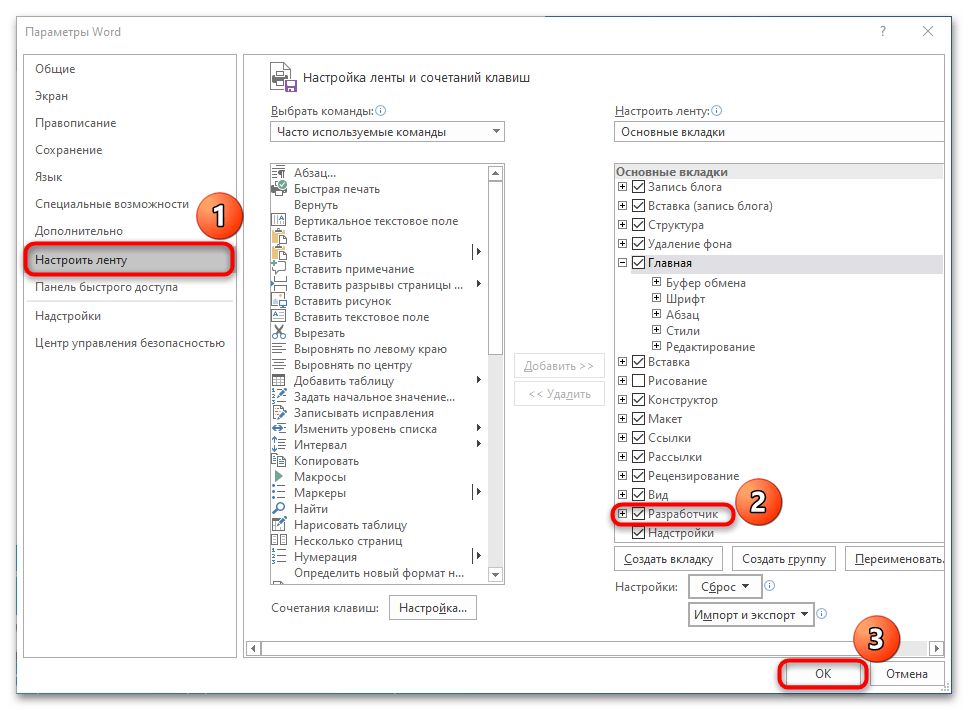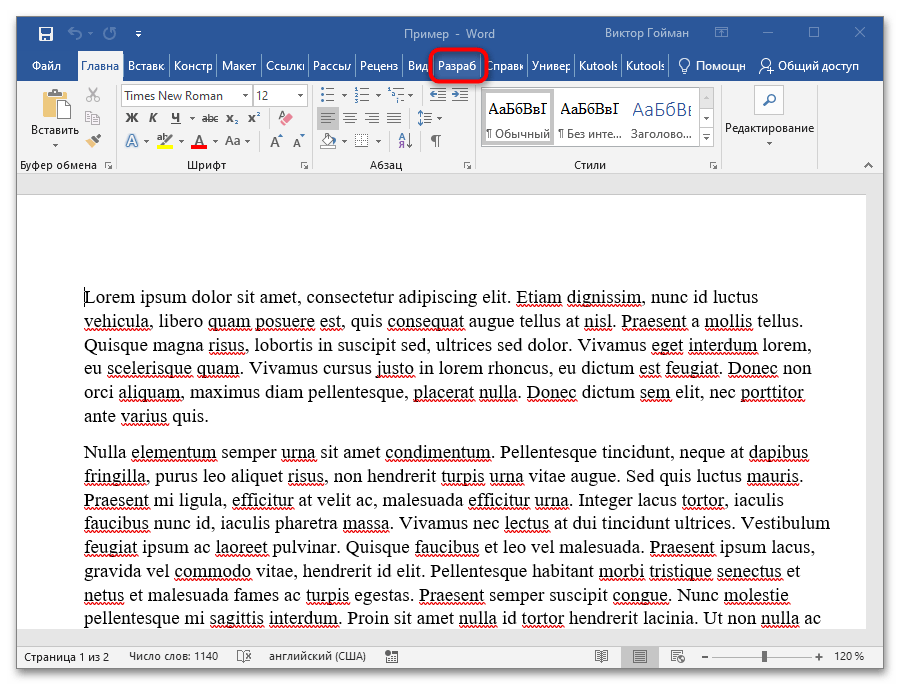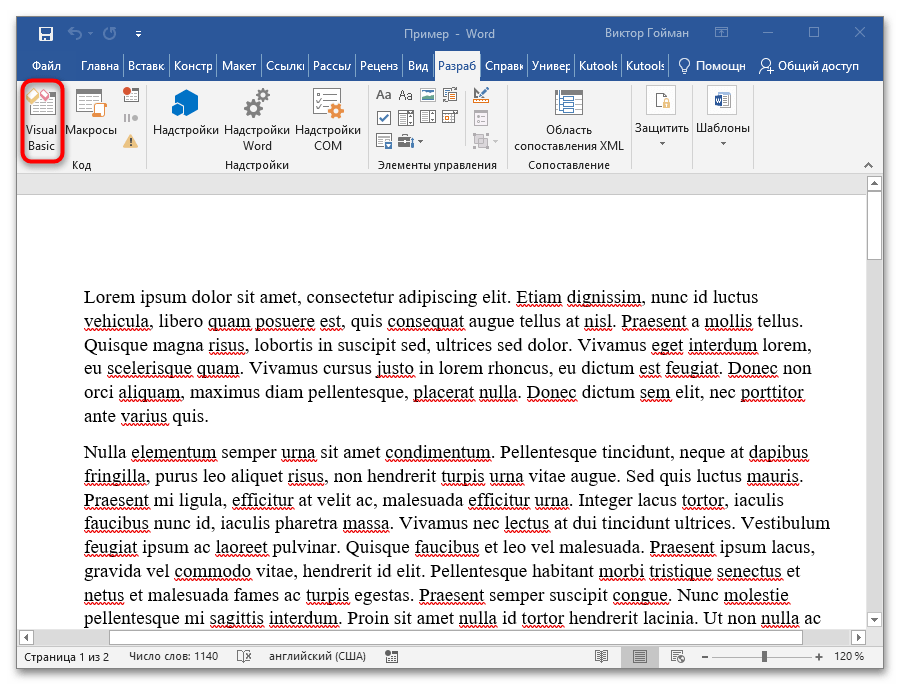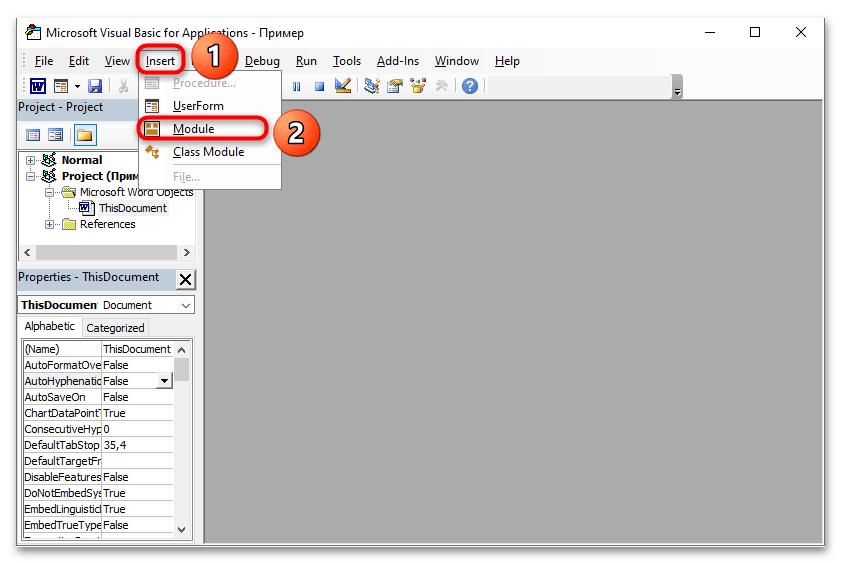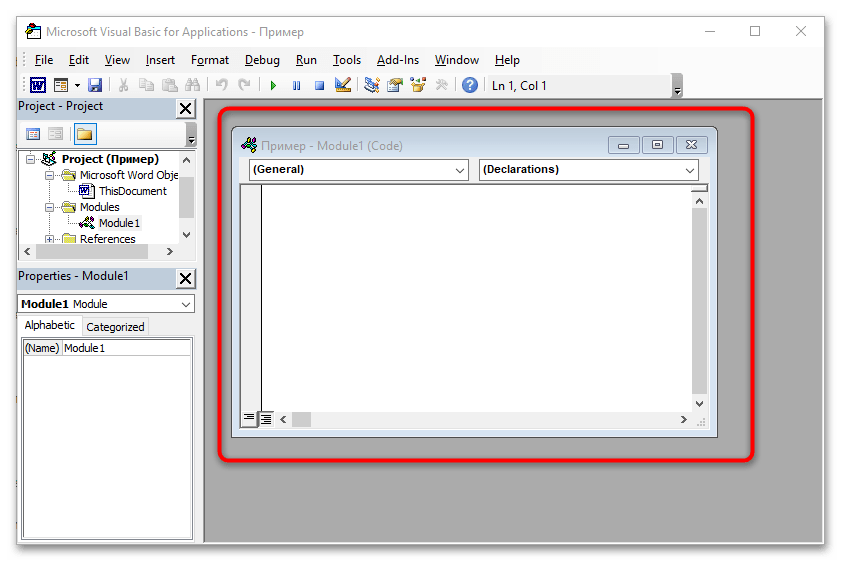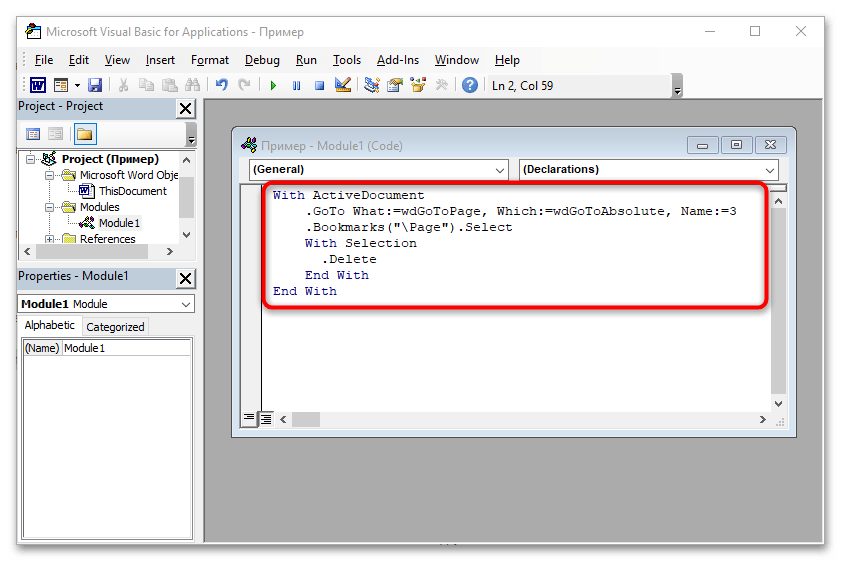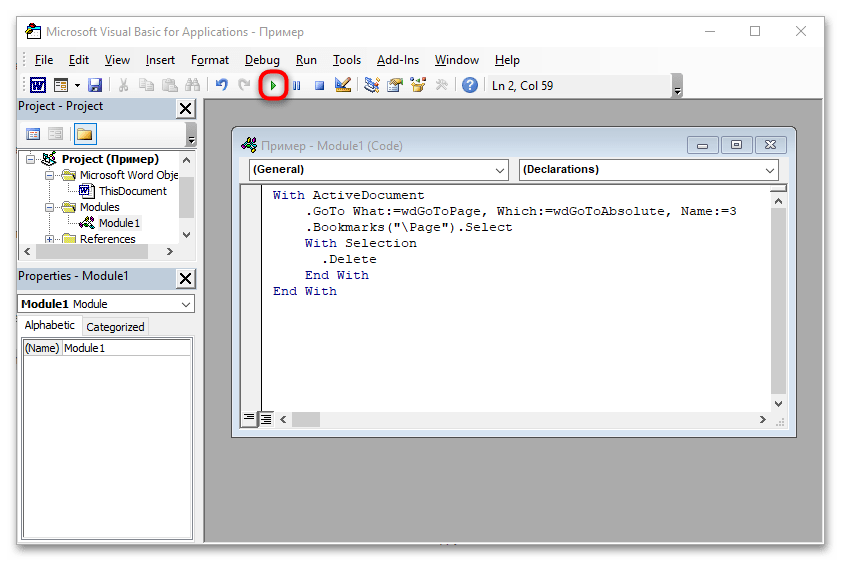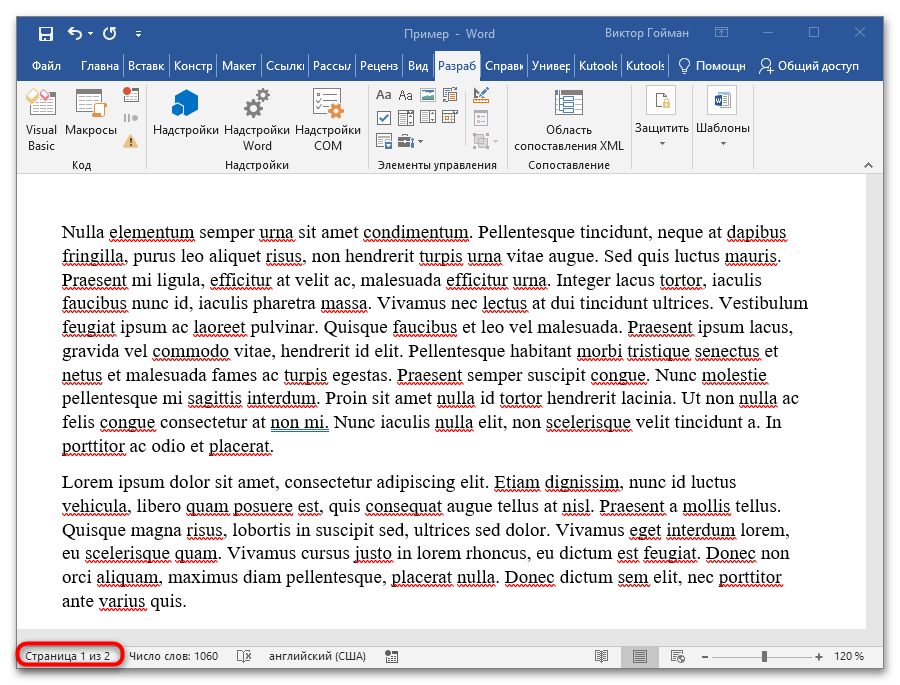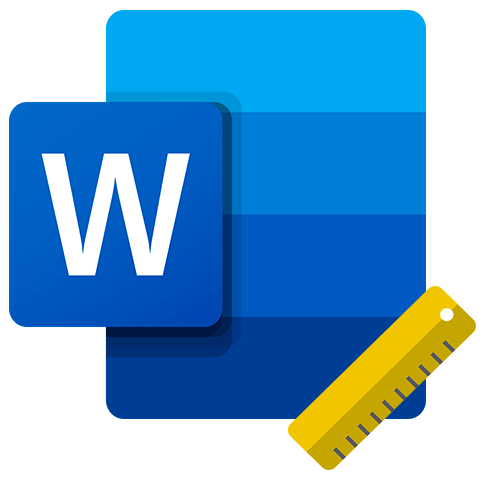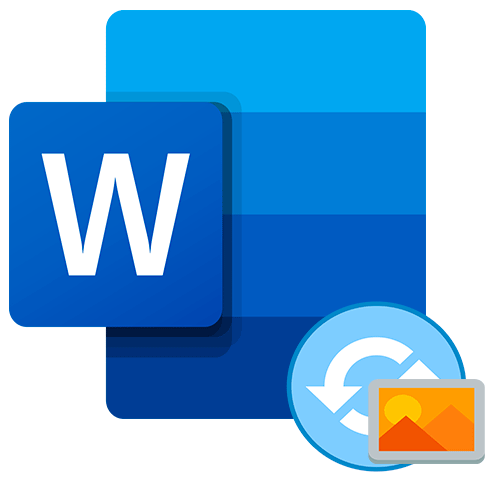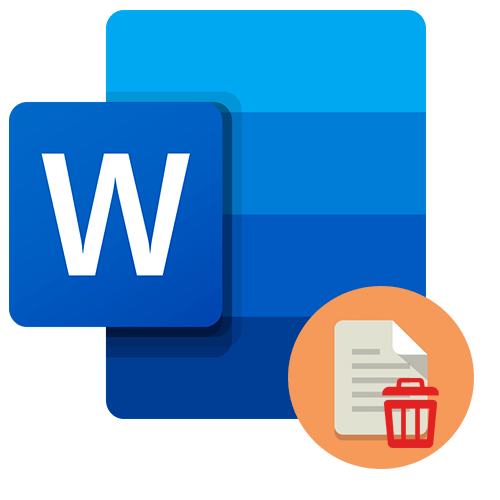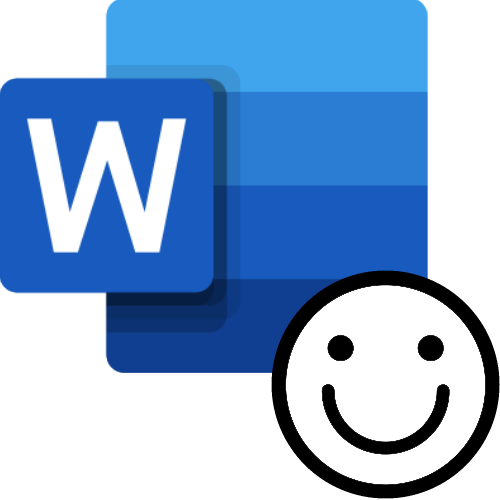Зміст
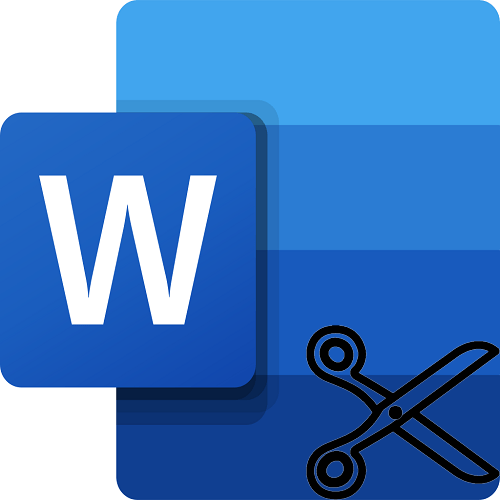
Важливо! Проблема з порожніми аркушами в Microsoft Word пов'язана з невидимими символами розмітки, які застосовуються програмою для створення абзаців і розривів. У матеріалі розглянуто вирішення проблеми як з чистими, на перший погляд, сторінками, так і з листами, на яких є текст або інші дані.
Спосіб 1: Засоби Microsoft Word
Виконати видалення сторінки в документі Word можна різними способами. Все залежить від ситуації, і допоможуть в кожній з них певні можливості текстового редактора.
Варіант 1: сторінка з текстом
Якщо на сторінці є текст або інші дані за типом графіки і таблиць, то видалити її найпростіше. Для цього дотримуйтесь покрокової інструкції, розглянутої нижче:
- Відкрийте файл, в якому потрібно вирізати лист непотрібної інформації.
- Перейдіть на сторінку для видалення або перенесення.
- Перемістіть курсор в лівий верхній кут документа і затисніть ЛФМ.
- Проведіть курсором по діагоналі в нижній правий кут сторінки або до абзацу, який слід залишити. Відпустіть ліву кнопку миші.
- Клікніть ПКМ і виберіть пункт контекстного меню " вирізати» , якщо інформація знадобиться для вставки в іншому місці, або просто натисніть клавішу «Backspace» або «Delete» , щоб повністю видалити фрагмент тексту і лист цілком.
- У документі стало на одну сторінку менше.
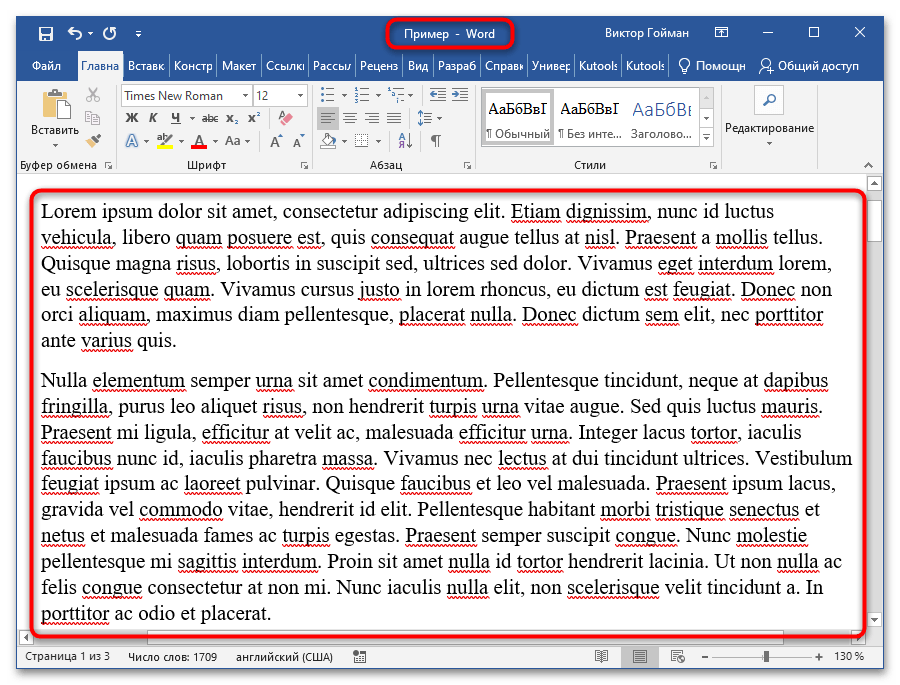
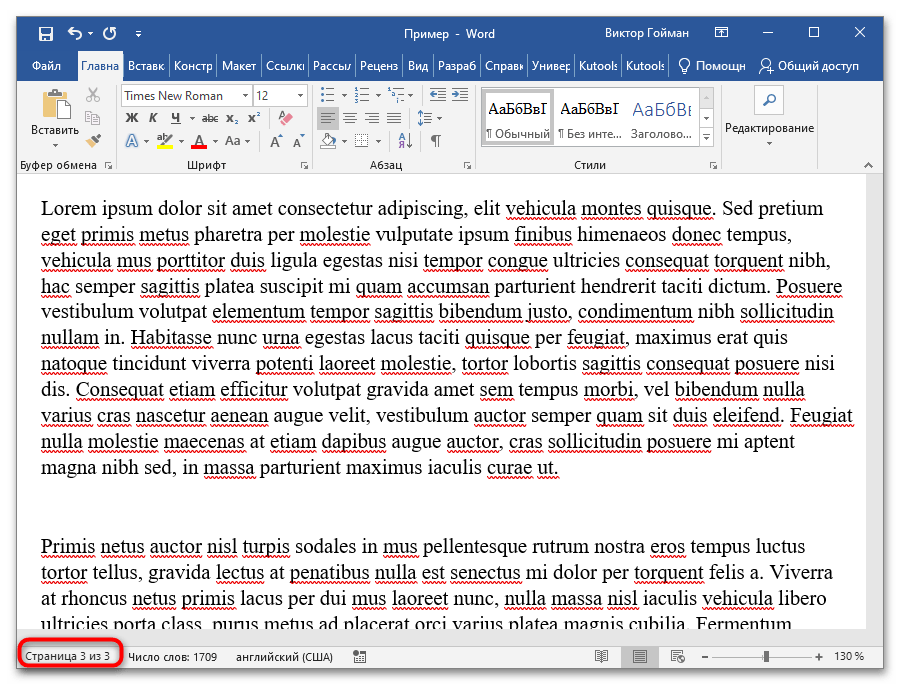
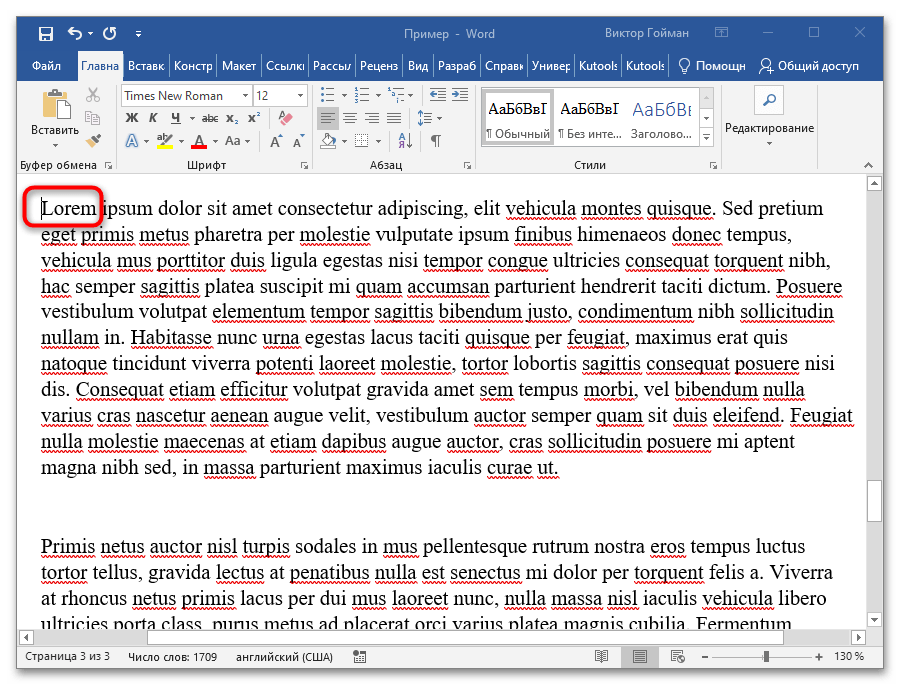
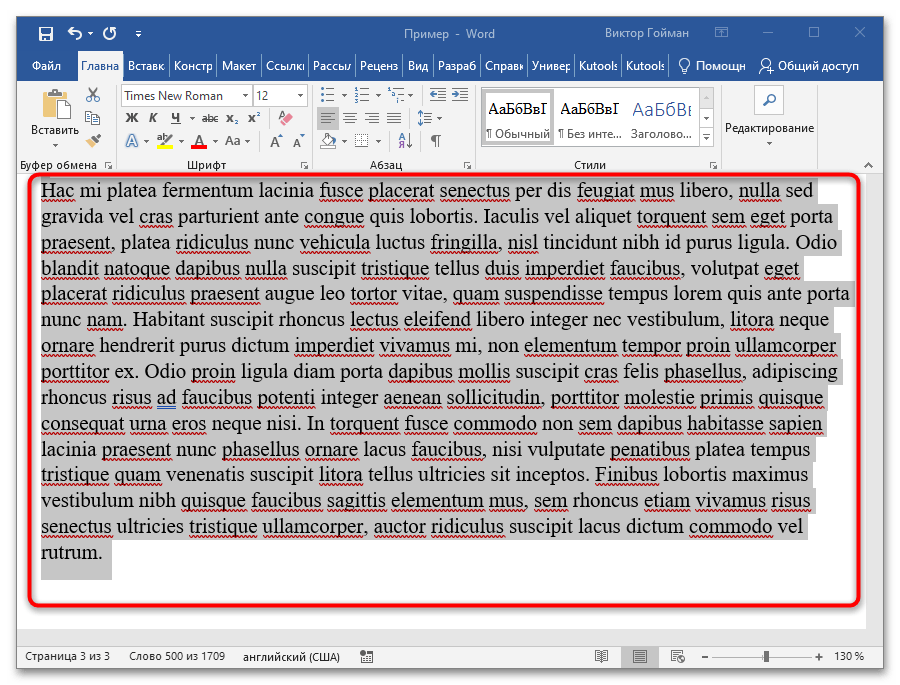
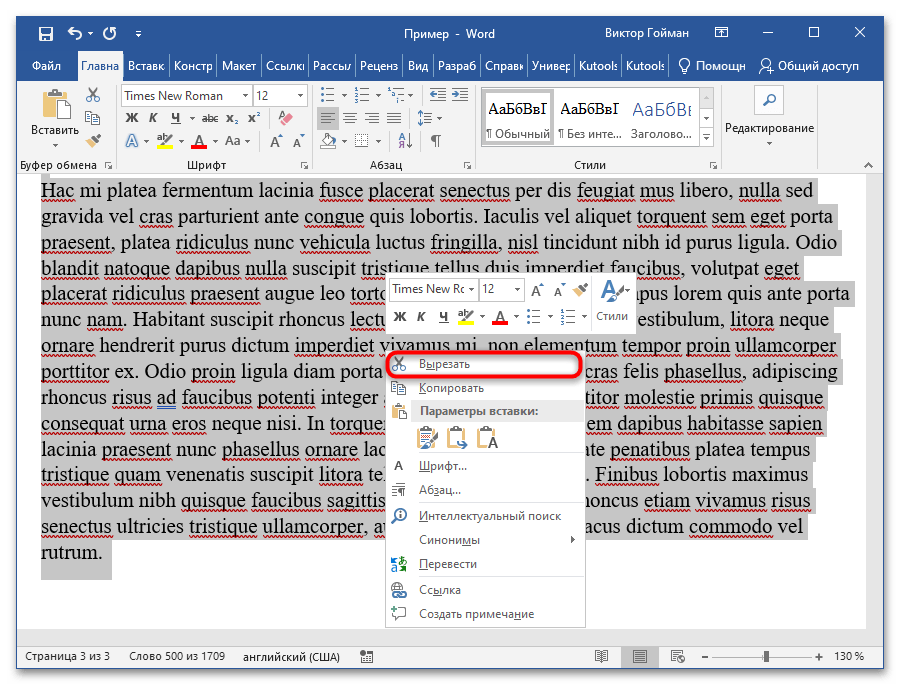
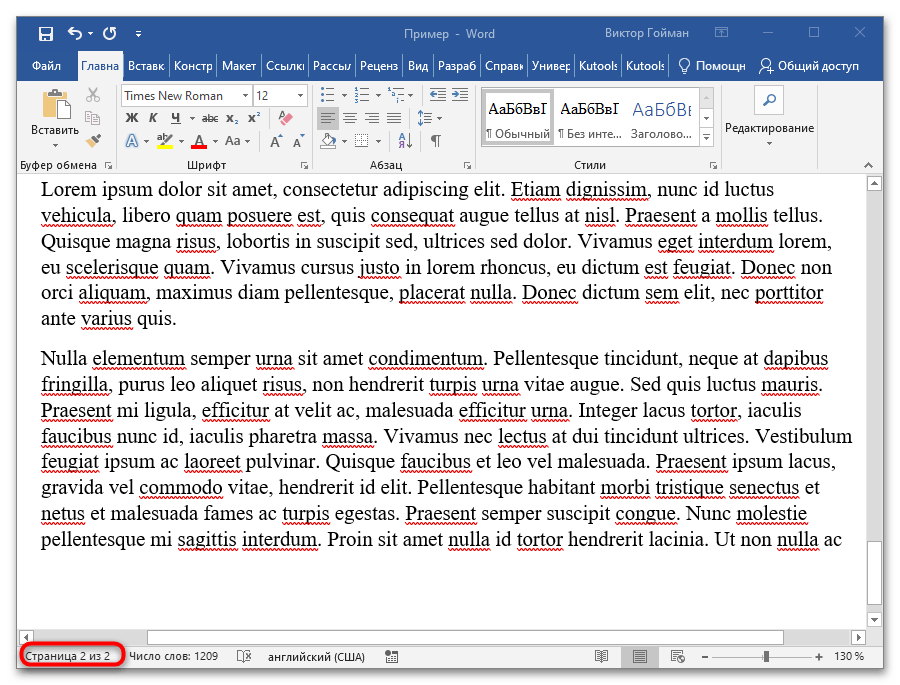
Спосіб підходить не тільки для сторінок з даними, але і листів, здаються порожніми. Приховані символи також можна виділити, але зручно це робити іншим методом, який буде розглянуто далі.
Варіант 2: порожня сторінка
Іноді користувачі створюють нові сторінки для формування розділів документа за допомогою вставки безлічі абзаців між сторінками з даними. Згодом порожні сторінки може знадобитися прибрати. Діяти слід аналогічним чином, що і в першому випадку, але з активацією однієї функції Microsoft Word — " відобразити всі знаки» :
- Відкрийте документ Word, в якому потрібно видалити порожню сторінку, і перемістіться на неї.
- Перебуваючи на вкладці»Головна" , в розділі »Абзац" клацніть по значку «¶» .
- Всі приховані знаки в документі відображатимуться. Прогалини стануть розділовими точками, а перехід на новий абзац буде вказано тим самим символів &171;¶&187; .
- На порожній сторінці виділіть лівою кнопкою миші всі символи подачі рядка &171;¶&187; .
- Натисніть клавішу «Backspace» або «Delete» , щоб видалити приховані символи і тим самим вирізати лист. Результат показаний на скріншоті. Залишилося дві сторінки з текстом.
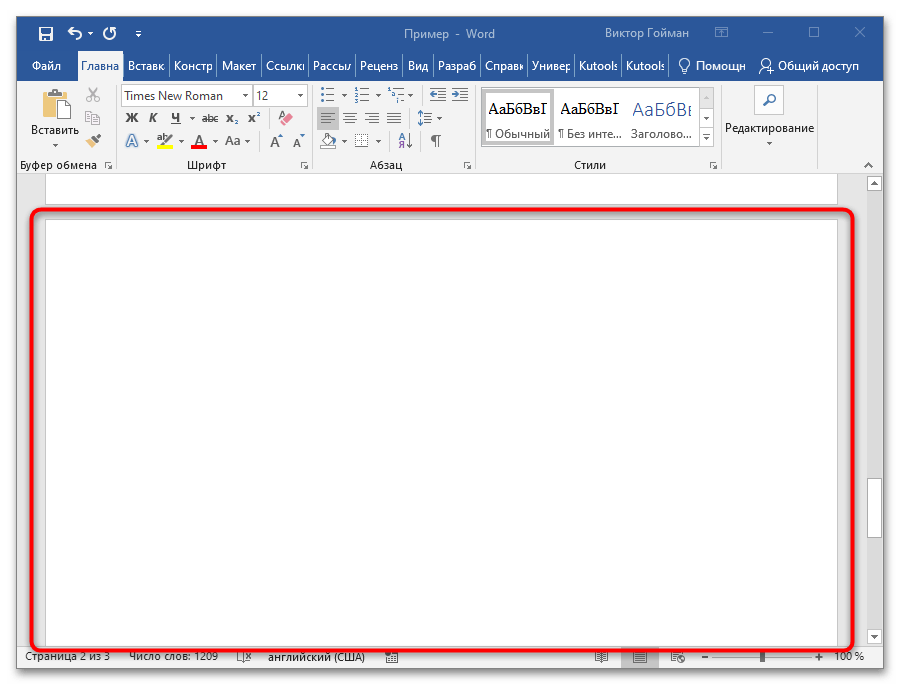
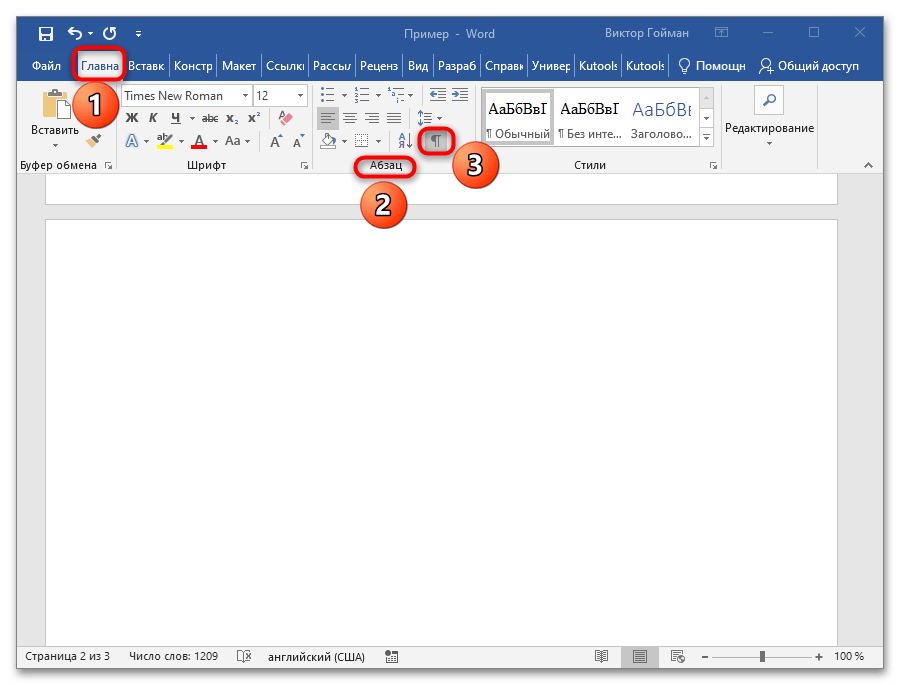
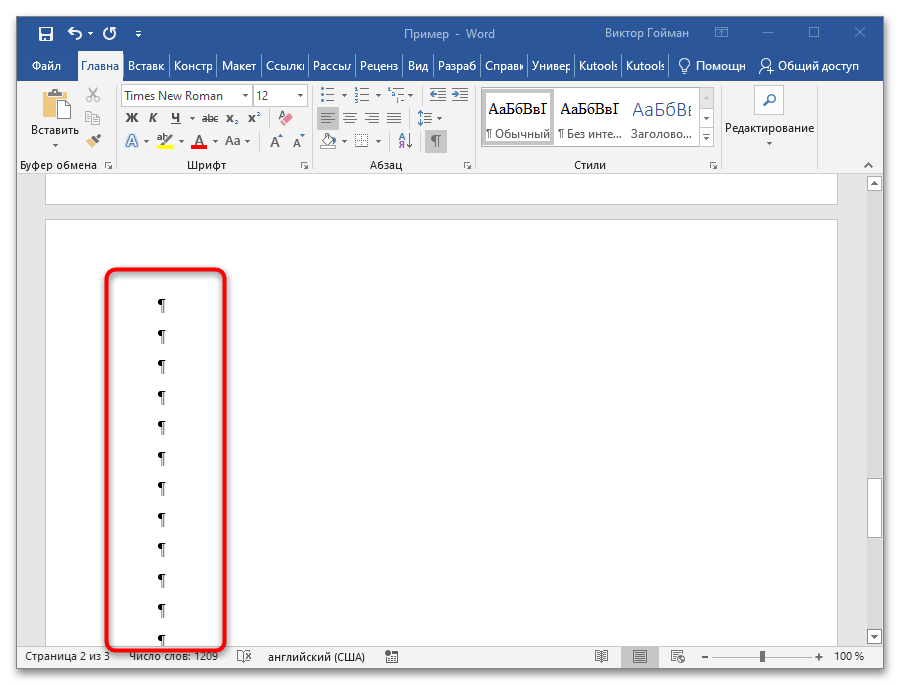
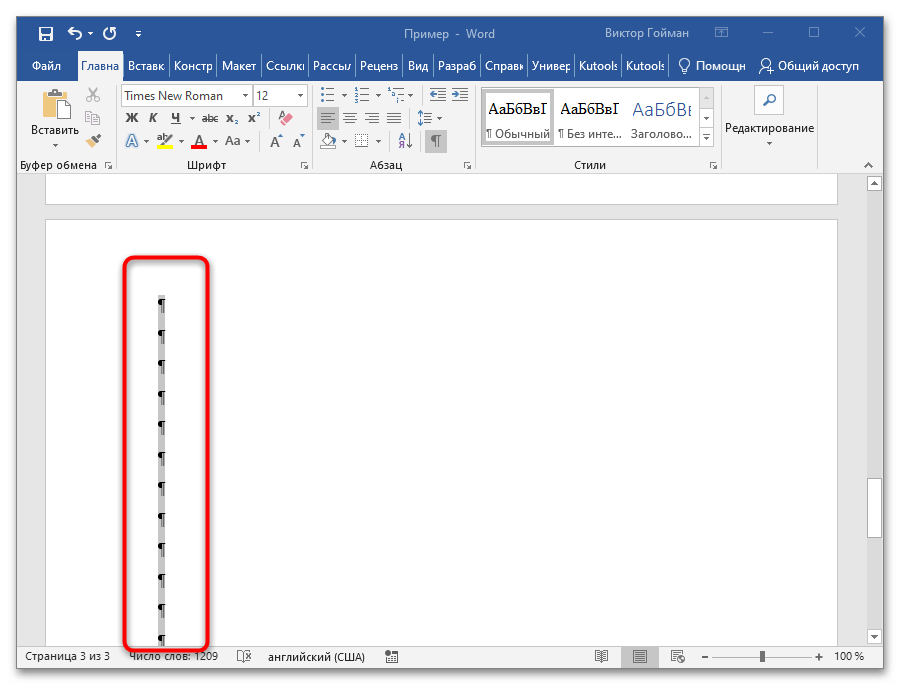
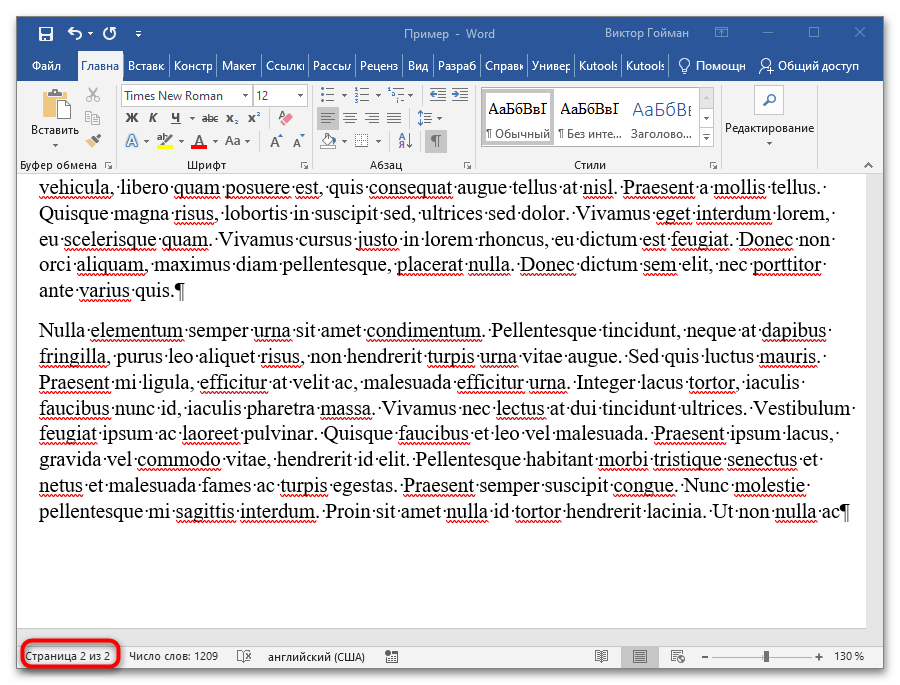
Таким нехитрим чином можна швидко видалити непотрібний порожній лист в документі Word. Якщо він знаходиться в кінці файлу, то, швидше за все, ви натиснули клавішу «Enter» після останнього абзацу тексту. Щоб вирізати його, досить переміститися в кінець документа, натиснувши на поєднання клавіш «Ctrl + End» і натиснути на «Backspace» або «Delete» .
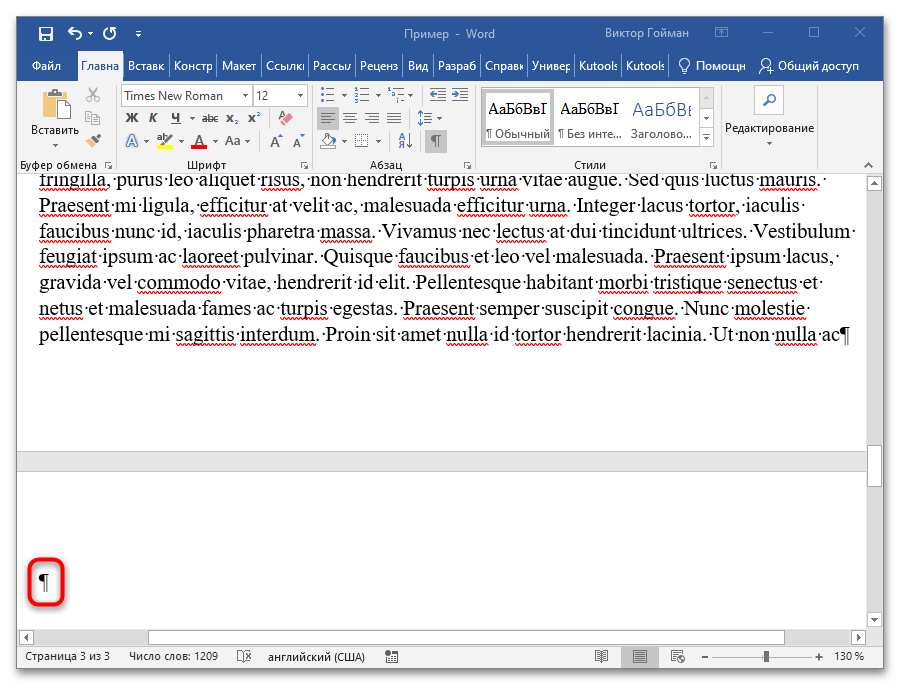
Ми розібрали прості ситуації, але іноді лист в Word не виходить вирізати звичайним способом, так як він створюється розривом сторінки.
Варіант 3: порожня сторінка з розривом
Грамотне створення розділів для оформлення змісту вимагає розділяти глави розривами. Це більш простий спосіб перенесення тексту, ніж додавання безлічі порожніх абзаців, але ось побачити розрив сторінки в звичайному режимі перегляду і видалити його не вийде. Діяти потрібно наступним чином:
- Відкрийте файл, який будете редагувати, і знайдіть порожню сторінку.
- На вкладці»Головна" знайдіть розділ " Абзац» і клікніть ЛФМ на значок «¶» .
- Всі приховані знаки в документі відображатимуться. На порожньому аркуші вгорі буде напис " розрив сторінки» .
- Виділіть напис лівою кнопкою миші або просто клікніть по ній ЛФМ два рази.
- Натисніть клавішу «Backspace» або «Delete» , щоб порожня сторінка пішла і текст підтягнувся знизу вгору. Відредагуйте документ за бажанням і збережіть його.

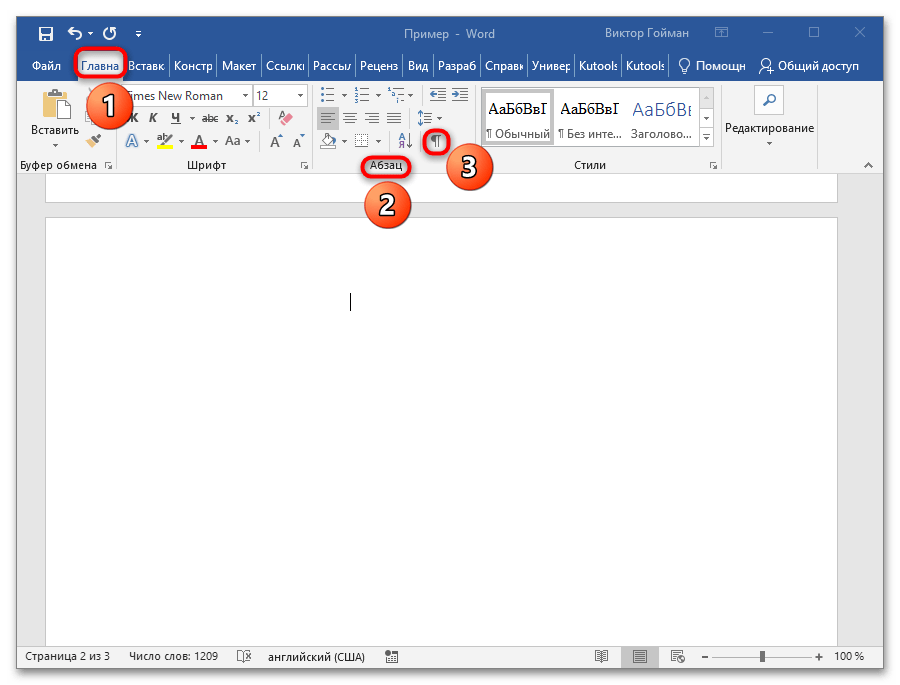
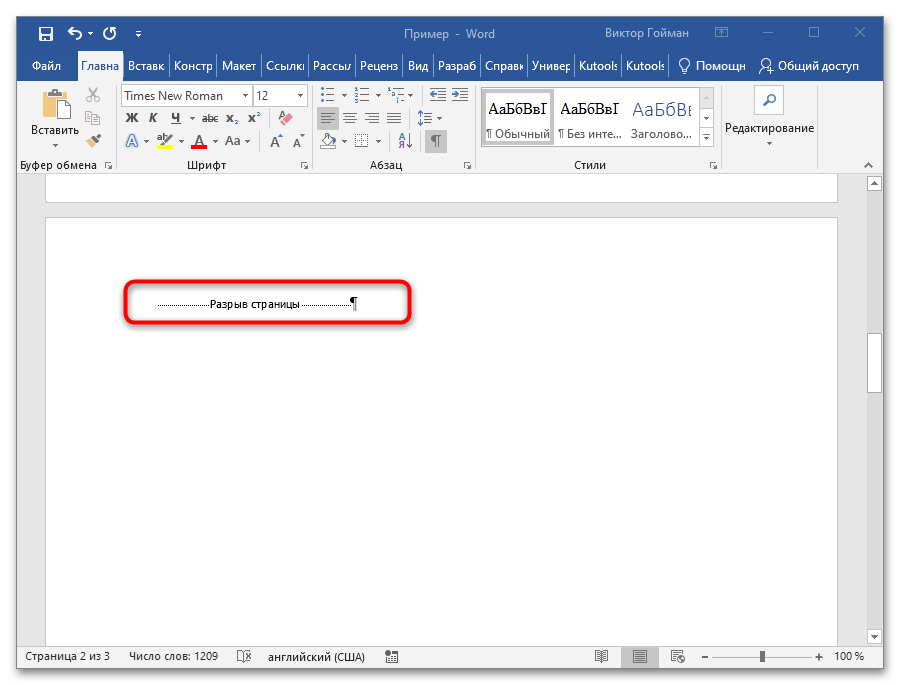
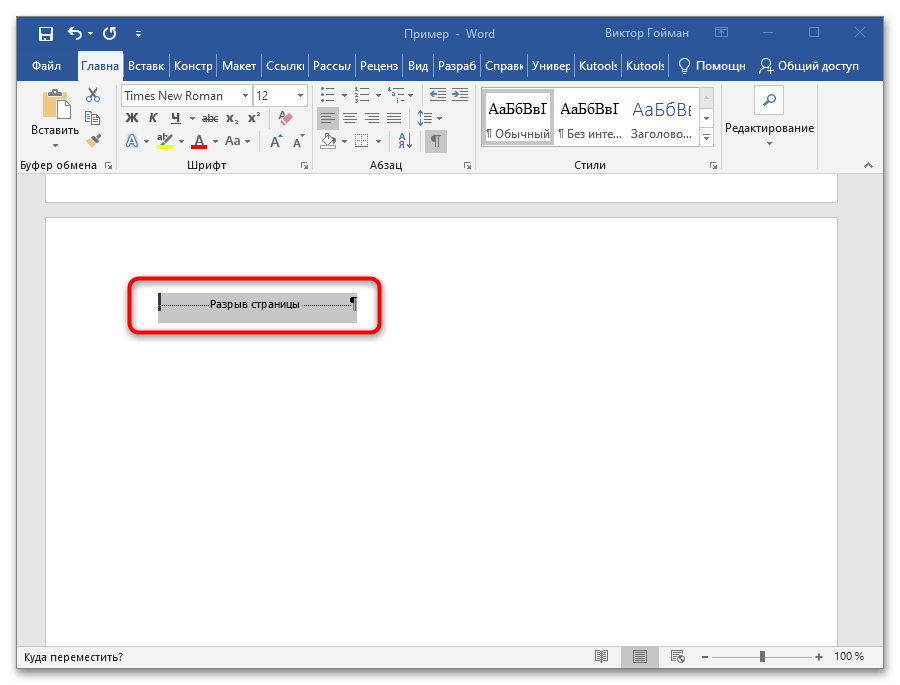
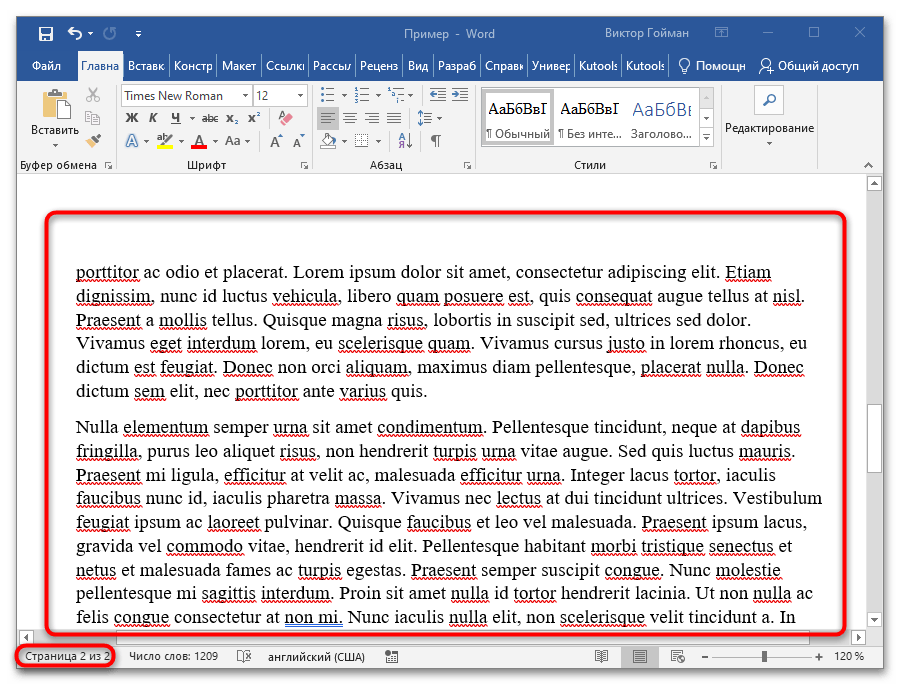
Метод схожий на попередній, тільки замість абзаців ми видаляємо розрив сторінки, що ділить документ на розділи.
Варіант 4: порожня сторінка після таблиці
Жоден з перерахованих вище методів не допоможе, якщо в кінці документа знаходиться таблиця, яка закінчується саме на останній сторінці останнього абзацу. Так буває не часто і проблему можна усунути простим видаленням пари пропозицій тексту в верхніх сторінках, але не завжди хочеться це робити. Більш розумно буде вчинити наступним чином:
- Відкрийте документ Word і прокрутіть його до останньої сторінки, де знаходиться таблиця.
- Але вкладці»Головна" і в розділі " Абзац» натисніть на значок «¶» , щоб відобразити всі приховані символи.
- Абзац, який псує зовнішній вигляд документа, знаходиться в самому верхньому рядку останньої сторінки.
- Клікніть по ньому лівою кнопкою миші два рази для виділення.
- На панелі зверху розкрийте розділ»Шрифт" . Можна просто натиснути поєднання клавіш «Ctrl + D» .
- У діалоговому вікні встановіть галочку навпроти пункту «прихований» у розділі " видозміна» . Натисніть на кнопку «ОК»
- Вимкніть Режим перегляду прихованих знаків, натиснувши на значок «¶» у розділі «Абзац» вкладки »Головна" .
- Натисніть комбінацію клавіш «Ctrl + Shift + 8» . Виділений абзац пропаде і непотрібна порожня сторінка зникне.
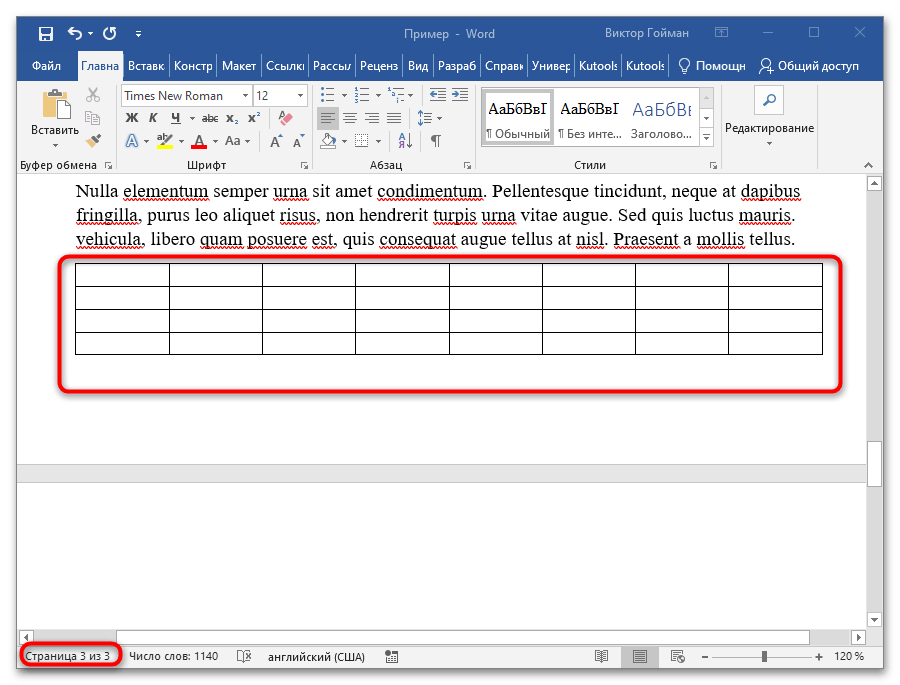
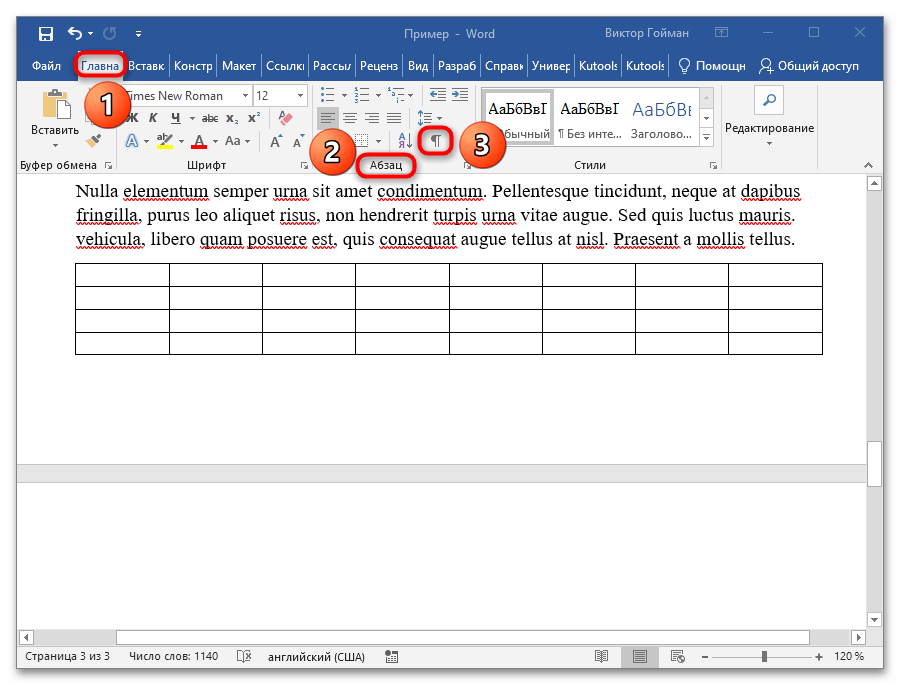
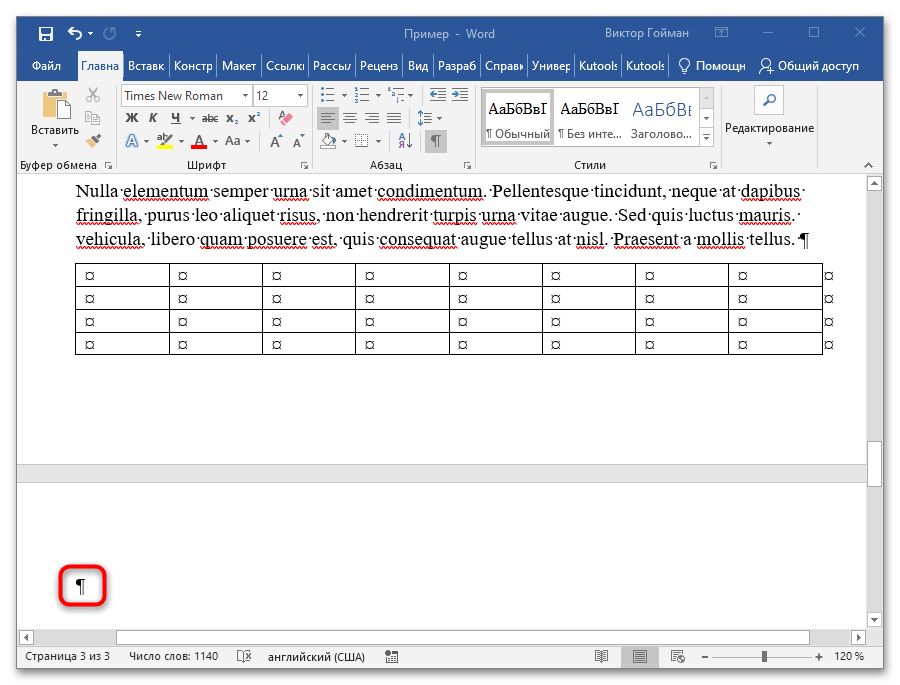
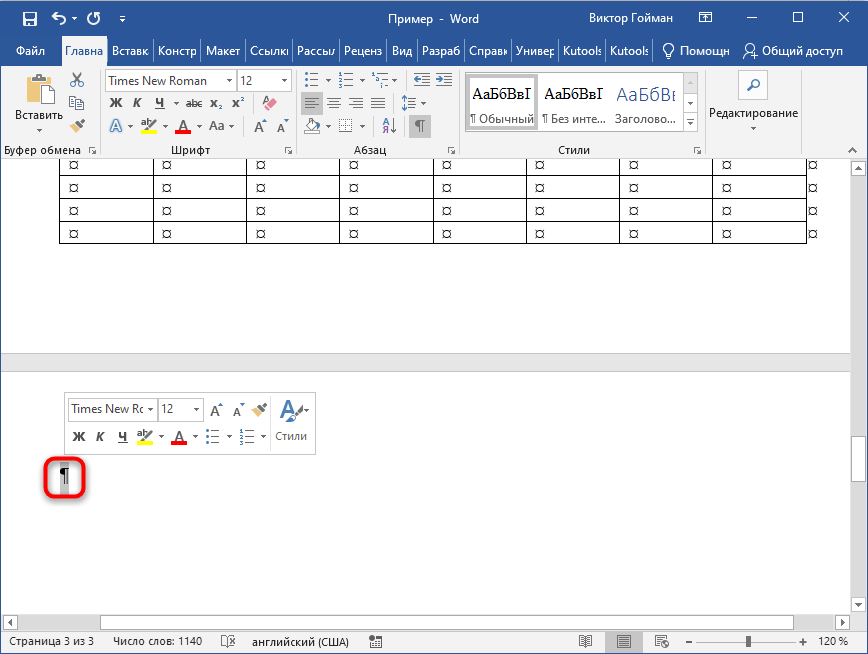
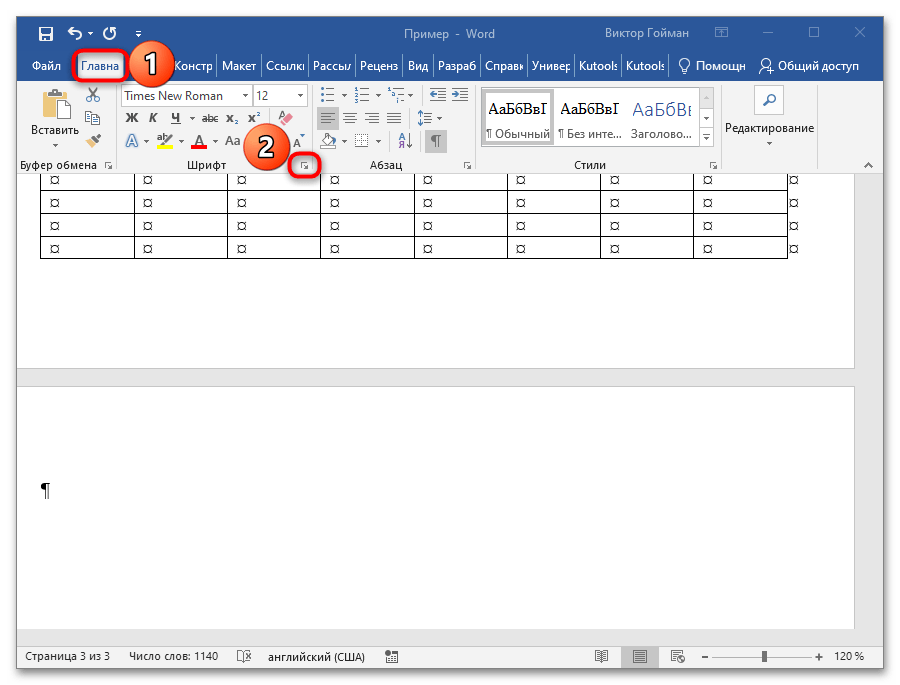
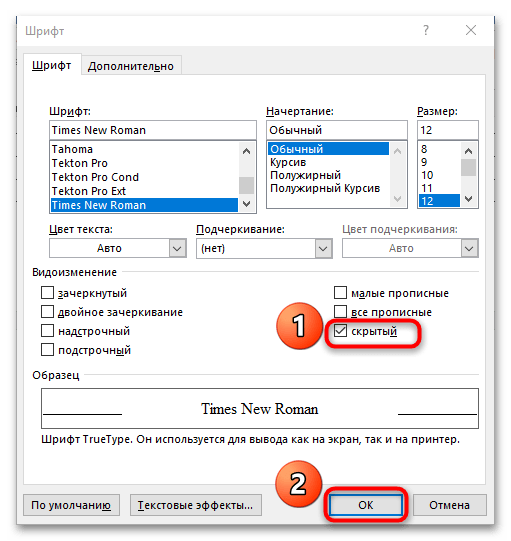
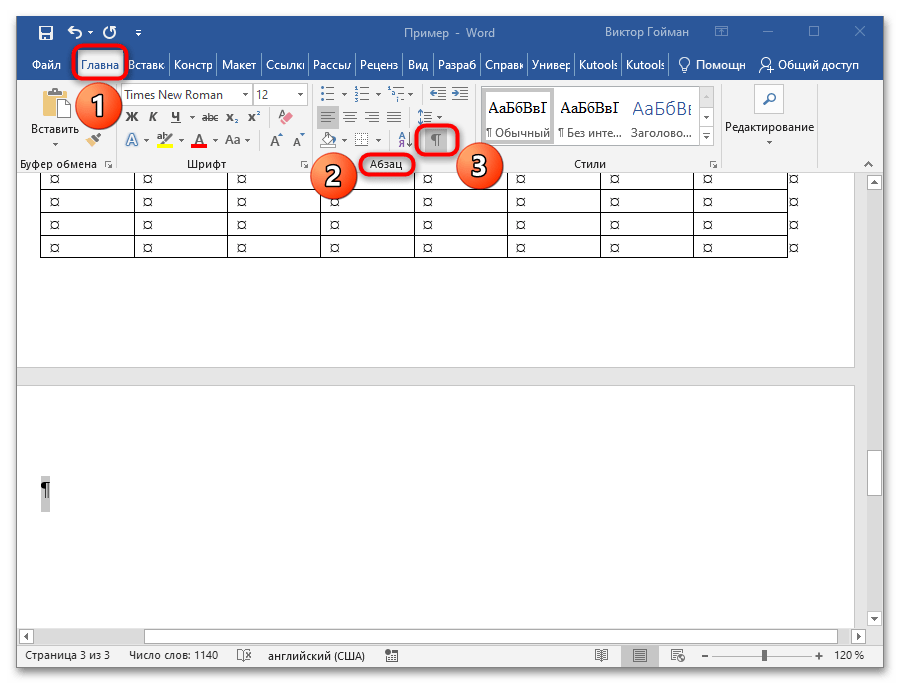
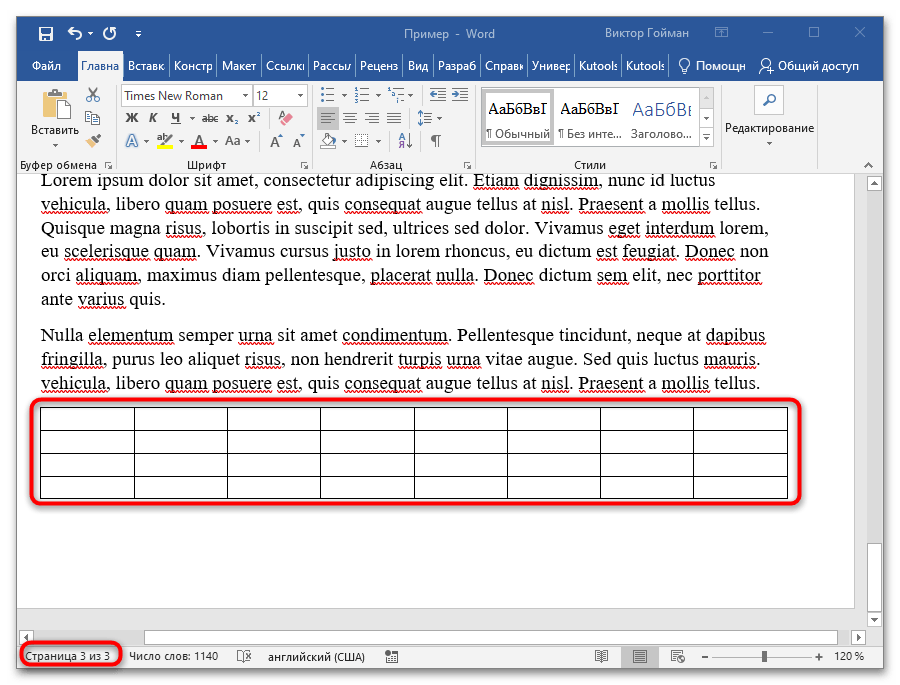
Даний метод працює з усіх версіях Word, так як проблема додавання пропуску після таблиці існує ще з перших версій текстового редактора.
Спосіб 2: VBA
У Microsoft Word та інші програми з пакету Office вбудована Мова програмування Visual Basic for Applications. VBA-просте і багатофункціональне доповнення для роботи з Microsoft Word, яке допоможе швидко вирішити безліч проблем з редагуванням, форматуванням і об'єднанням документів. З його допомогою можна створити простий макрос для видалення необхідної сторінки. І неважливо, чи буде на ній текст або приховані Символи, чи ні. Для цього:
- Відкрийте файл, який має відповідну проблему.
- Натисніть на кнопку " Файл» .
- Виберіть пункт «Параметри» .
- Перейдіть на вкладку " налаштувати стрічку» , встановіть галочку навпроти пункту »Розробник" і натисніть «ОК» .
- На верхній панелі Word з'явиться відповідна вкладка. Натисніть на неї.
- Клікніть по кнопці «Visual Basic» .
- Відкриється вікно для роботи з VBA. У ньому потрібно натиснути на розділ «Insert» і вибрати пункт «Module» .
- Створиться новий модуль для запису програмного коду.
- Скопіюйте та вставте наступний код у вікно:
With ActiveDocument
.GoTo What:=wdGoToPage, Which:=wdGoToAbsolute, Name:=20
.Bookmarks("\Page").Select
With Selection
.Delete
End With
End With
і замість цифри &171;20&187; вставте номер сторінки, яку потрібно повністю видалити. - Натисніть клавішу «F5» або на зелений трикутник, щоб запустити виконання програмного модуля.
- Перейдіть до документа Word і перевірте, чи видалено сторінку. В даному випадку пропав третій лист з таблицею.